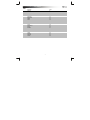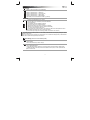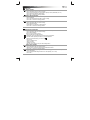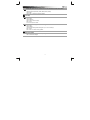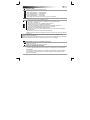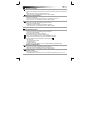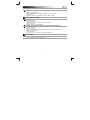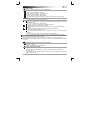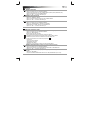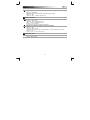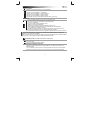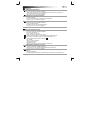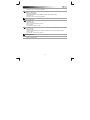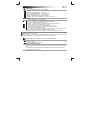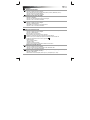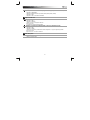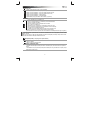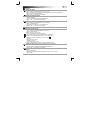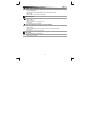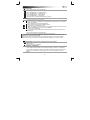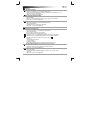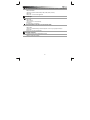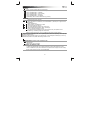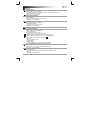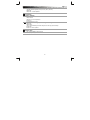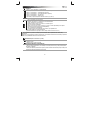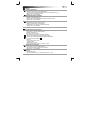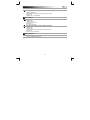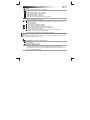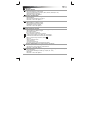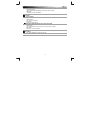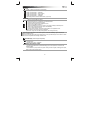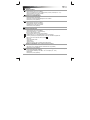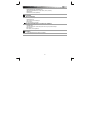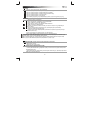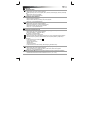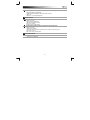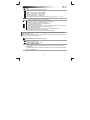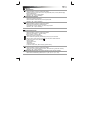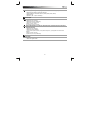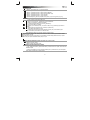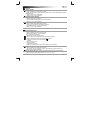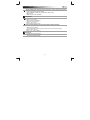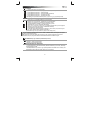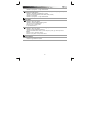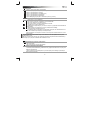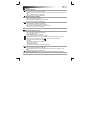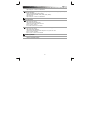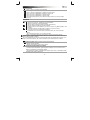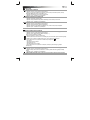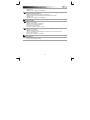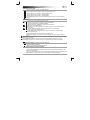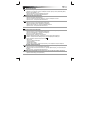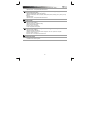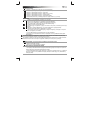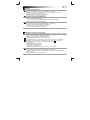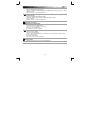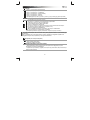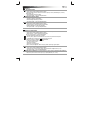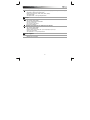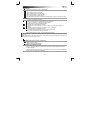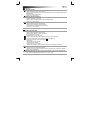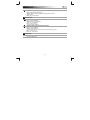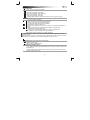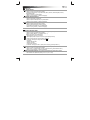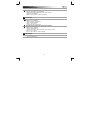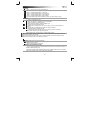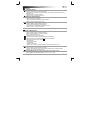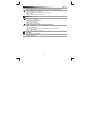Sidan laddas ...
Sidan laddas ...
Sidan laddas ...
Sidan laddas ...
Sidan laddas ...
Sidan laddas ...
Sidan laddas ...
Sidan laddas ...
Sidan laddas ...
Sidan laddas ...
Sidan laddas ...
Sidan laddas ...
Sidan laddas ...
Sidan laddas ...
Sidan laddas ...
Sidan laddas ...
Sidan laddas ...
Sidan laddas ...
Sidan laddas ...
Sidan laddas ...
Sidan laddas ...
Sidan laddas ...
Sidan laddas ...
Sidan laddas ...
Sidan laddas ...
Sidan laddas ...
Sidan laddas ...
Sidan laddas ...
Sidan laddas ...
Sidan laddas ...
Sidan laddas ...
Sidan laddas ...
Sidan laddas ...

GXT 31 Gaming Mouse - USER’S MANUAL
32
Mus-layout
- Knapp 1 (vänster musknapp, inte programmerbar)
- Knapp 7 (förvald funktion = tredubbelt musklick)
- Knapp 3 (förvald funktion = mittenklick)
- Knapp 2 (förvald funktion = höger musklick)
- Knapp 4 (förvald funktion = sida framåt)
- Knapp 5 (förvald funktion = sida bakåt)
- Mode-knapp (klicka för att växla mellan ‘Profile-1,2,3,4 and 5’)
Installation
- Sätt in din Trust CD-ROM i CD-läsaren.
- Klicka på “Run Setup.exe – Published by Trust International BV”.
- Klicka på “Install driver”(installera drivrutin).
- Klicka på ‘finished’ (slutfört) när installationen är klar.
- Anslut musen till USB-porten på PC:n.
- Vänta tills meddelandet ‘Your device is ready to use’ (enheten är färdig att användas) visas.
- Starta musens konfigurationsmjukvara (finns i aktivitetsfältet).
- Du kan nu börja konfigurera musen.
- I följande del av manualen refereras det till ‘OK’-funktionen som uppdaterar musen.
‘OK’ är placerat i nedre högra hörnet av huvudfönstret.
(Musen slutar fungera när den håller på att uppdateras. Det tar några sekunder.)
Musen kan lagra 5 olika profiler. Du kan direkt koppla om mellan dessa inställningar genom att trycka på
‘Mode’-knappen på musen.
Du behöver inte klicka på ‘OK’ efter varje enskild ändring. Du kan göra alla ändringar som du önskar och sedan
klicka ‘OK’ för att uppdatera alla ändringar direkt till musen.
Profilinställningar
(musen kan lagra 5 olika profiler)
Ändra en profil
- klicka på ‘Profile’.
- klicka på profilen som du vill förändra.
Aktivera eller inaktivera profiler
- Klicka på ‘Mode Name/Select’.
- I fönstret ‘Mode Administration’ (administrationsläge) kan du ändra profilnamn och aktivera eller
inaktivera profilen.
- För att inaktivera en profil, avbocka varje profil i ordning nerifrån och uppåt; för att lägga till en profil,
bocka för varje profil i omvänd ordning.

GXT 31 Gaming Mouse - USER’S MANUAL
33
Konfiguration
Tilldela en funktion
- Klicka på knappen som du vill om-tilldela.
- Sväva över funktionstypen som du vill tilldela (Mouse, Internet, multimedia, m.m. m.m.).
- Klicka på funktionen som du vill om-tilldela.
- Klicka på ‘OK’ (musen uppdateras).
Tilldela en tangentbordsfunktion
- Klicka på knappen som du vill om-tilldela.
- Klicka på ‘Keyboard’ (tangentbord)
- Klicka på den virtuella tangentbordsknappen som du vill tilldela.
- Klicka på ‘OK’ (musen uppdateras).
Tilldela start av ett program
- Klicka på knappen som du vill om-tilldela.
- Klicka på ‘Execute Program’ (kör program).
- Dubbelklicka på .exe-filen som du vill köra.
- Klicka på ‘OK’ (musen uppdateras).
Avancerad muskonfiguration
Skapa en makro-funktion
(Lagra en sekvens av knappar i mjukvaran)
- Klicka på knappen som du vill om-tilldela.
- Klicka på ‘Macro Manager…’ (makrohanteraren).
Det finns 3 sätt att skapa ett makro:
- Infoga funktioner från de övre och vänstra panelerna.
- Registrera både mus- och tangentbordsrörelser med record-knappen.
- Inmatning med antingen tangentbordspanelen nedan eller det faktiska tangentbordet.
- När du är klar med att skapa ditt makro. Klicka på ‘
’.
- Här kan du:
* Öppna ett befintligt makro.
* Spara makrot.
* Döpa om makrot.
- Stäng ‘macro manager’ när du är färdig med att skapa makron.
Tilldela en makrofunktion
(Lagra en sekvens av knappar i mjukvaran)
- Klicka på knappen som du vill om-tilldela.
- Välj makrot som du vill tilldela från listan ‘Select Macro File’ (välj makrofil).
- Klicka på ‘OK’ (musen uppdateras).
Ändra DPI-inställningarna
(varje profil har sin egen DPI-inställning, profiler och DPI:er är länkade)
- Klicka på ‘DPI Setting’ (DPI-inställning).
- Du kan ändra DPI-inställningen för både X- och Y-axel separat (100 – 3000).
- Klicka på ‘OK’.
- Klicka på ‘OK’ (musen uppdateras).

GXT 31 Gaming Mouse - USER’S MANUAL
34
Ändra rapportfrekvensen
(varje profil har sina egna rapportfrekvensprofiler och rapportfrekvensen är
länkad)
- Klicka på ‘Report Rate’ (rapportfrekvens).
- Välj önskad rapportfrekvens (125 Hz, 250 Hz, 500 Hz, 1000 Hz).
- Klicka på ‘OK’.
- Klicka på ‘OK’ (musen uppdateras).
Mus-inställning
Spara en inställning
- Klicka på ‘File’ (arkiv).
- Klicka på ‘Save as’.
- Ange ett namn på mus-inställningen.
- klicka på ‘Save’.
- Din mus-inställning är nu sparad.
Återställ grundinställningarna eller ladda egen inställning
- Klicka på ‘File’ (arkiv).
- klicka på ‘Open’.
- Välj grundinställningarna ‘Default settings.ASC’ eller dina egna sparade inställningar.
- Klicka på ‘Open’.
- Klicka på ‘OK’ (musen uppdateras).
Byta vikterna
- Ta loss baklocket på musen genom att vrida det.
- Placera dit eller ta bort vikter.
Sidan laddas ...
Sidan laddas ...
Sidan laddas ...
Sidan laddas ...
Sidan laddas ...
Sidan laddas ...
Sidan laddas ...
Sidan laddas ...
Sidan laddas ...
Sidan laddas ...
Sidan laddas ...
Sidan laddas ...
Sidan laddas ...
Sidan laddas ...
Sidan laddas ...
Sidan laddas ...
Sidan laddas ...
Sidan laddas ...
Sidan laddas ...
Sidan laddas ...
Sidan laddas ...
Sidan laddas ...
Sidan laddas ...
Sidan laddas ...
Sidan laddas ...
Sidan laddas ...
Sidan laddas ...
Sidan laddas ...
Sidan laddas ...
Sidan laddas ...
Sidan laddas ...
Sidan laddas ...
Sidan laddas ...
Sidan laddas ...
Sidan laddas ...
Sidan laddas ...
-
 1
1
-
 2
2
-
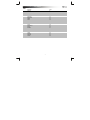 3
3
-
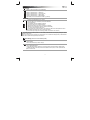 4
4
-
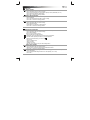 5
5
-
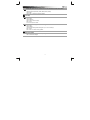 6
6
-
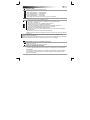 7
7
-
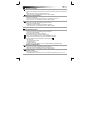 8
8
-
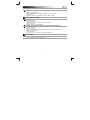 9
9
-
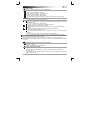 10
10
-
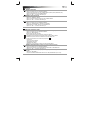 11
11
-
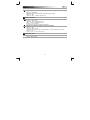 12
12
-
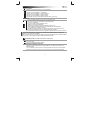 13
13
-
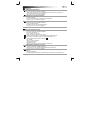 14
14
-
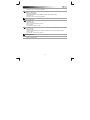 15
15
-
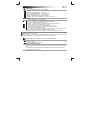 16
16
-
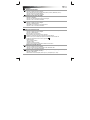 17
17
-
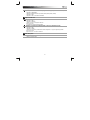 18
18
-
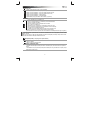 19
19
-
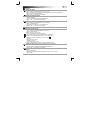 20
20
-
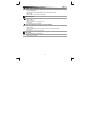 21
21
-
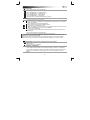 22
22
-
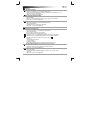 23
23
-
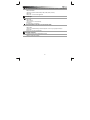 24
24
-
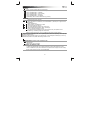 25
25
-
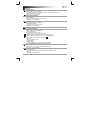 26
26
-
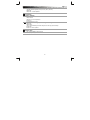 27
27
-
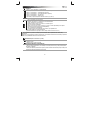 28
28
-
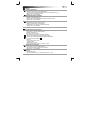 29
29
-
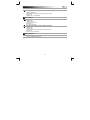 30
30
-
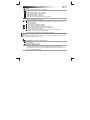 31
31
-
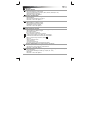 32
32
-
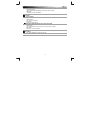 33
33
-
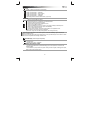 34
34
-
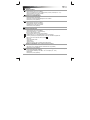 35
35
-
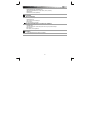 36
36
-
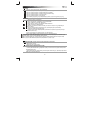 37
37
-
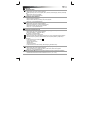 38
38
-
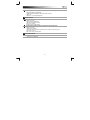 39
39
-
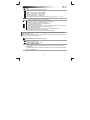 40
40
-
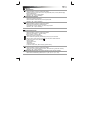 41
41
-
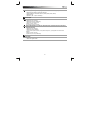 42
42
-
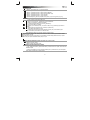 43
43
-
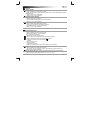 44
44
-
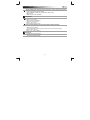 45
45
-
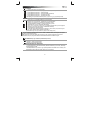 46
46
-
 47
47
-
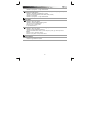 48
48
-
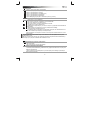 49
49
-
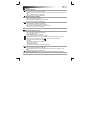 50
50
-
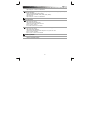 51
51
-
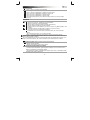 52
52
-
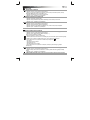 53
53
-
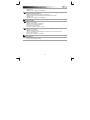 54
54
-
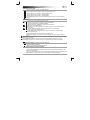 55
55
-
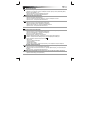 56
56
-
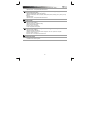 57
57
-
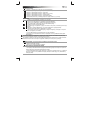 58
58
-
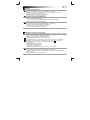 59
59
-
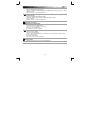 60
60
-
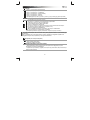 61
61
-
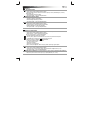 62
62
-
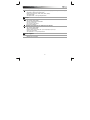 63
63
-
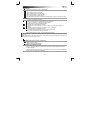 64
64
-
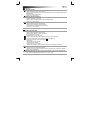 65
65
-
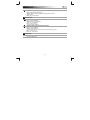 66
66
-
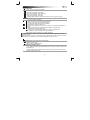 67
67
-
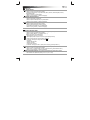 68
68
-
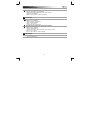 69
69
-
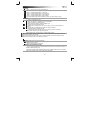 70
70
-
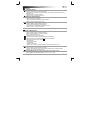 71
71
-
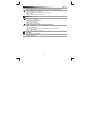 72
72
på andra språk
- italiano: Trust GXT 31 Manuale utente
- čeština: Trust GXT 31 Uživatelský manuál
- slovenčina: Trust GXT 31 Používateľská príručka
- español: Trust GXT 31 Manual de usuario
- Deutsch: Trust GXT 31 Benutzerhandbuch
- polski: Trust GXT 31 Instrukcja obsługi
- português: Trust GXT 31 Manual do usuário
- français: Trust GXT 31 Manuel utilisateur
- Türkçe: Trust GXT 31 Kullanım kılavuzu
- English: Trust GXT 31 User manual
- dansk: Trust GXT 31 Brugermanual
- русский: Trust GXT 31 Руководство пользователя
- suomi: Trust GXT 31 Ohjekirja
- Nederlands: Trust GXT 31 Handleiding
- română: Trust GXT 31 Manual de utilizare
Relaterade papper
Andra dokument
-
SPEEDLINK NIALA Quick Installation Guide
-
Logitech G9 LASER MOUSE Bruksanvisning
-
Logitech G G600 Användarmanual
-
Logitech G G502 Proteus Core Användarmanual
-
Logitech G110 Användarmanual
-
Silvercrest GML807 Användarmanual
-
Logitech Gaming G300 Användarmanual
-
Cherry MX BOARD 2.0S Corded Gaming Keyboard Användarmanual
-
Cherry B.Unlimited AES Användarmanual
-
 Cepter LEON TRÅDLØS GAMINGMUS Bruksanvisning
Cepter LEON TRÅDLØS GAMINGMUS Bruksanvisning